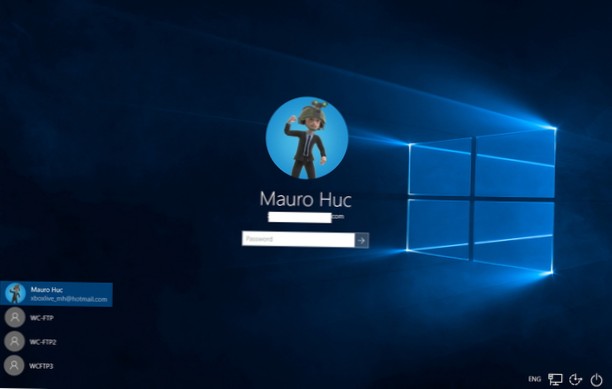În următoarea fereastră de setări, debifați caseta „Utilizatorii trebuie să introducă numele de utilizator și parola”. Faceți clic pe „Aplicați”. Pentru a activa sau dezactiva ecranul de conectare pentru un anumit utilizator, faceți clic pe contul local sau Microsoft și bifați / debifați caseta.
- Cum fac Windows 10 să meargă direct la ecranul de conectare?
- Cum activez conectarea la Windows?
- Cum dezactivez ecranul de conectare în Windows 10 după modul de repaus?
- Cum pot dezactiva ecranul de conectare în Windows 10?
- Cum ocolesc ecranul de blocare de pe computer?
- Cum opresc blocarea computerului după 15 minute Windows 10?
- De ce trebuie să apăs Ctrl Alt Del pentru a mă autentifica?
- Cum setez autentificarea automată?
- Cum fac ca Windows 10 să afișeze toți utilizatorii pe ecranul de conectare?
- Cum ocolesc o parolă pe Windows 10?
- De ce pornește computerul din modul de repaus?
- Cum îmi trezesc computerul din repaus fără o parolă?
Cum fac Windows 10 să meargă direct la ecranul de conectare?
Schimbați politica în Editorul de politici de grup
- Deschideți Editorul de politici de grup căutând Editați politica de grup în bara de căutare.
- În bara laterală, selectați Computer Configuration > Șabloane administrative > Panou de control > Personalizare.
- Faceți dublu clic pe politica Nu afișa ecranul de blocare și setați-l la Activat.
Cum activez conectarea la Windows?
Activați autentificarea prin parolă în Windows 10
- Tastați „netplwiz” în caseta Căutare Windows / Cortana.
- Puneți o bifă în caseta de lângă „Utilizatorii trebuie să introducă un nume de utilizator și o parolă…”, apoi faceți clic pe Aplicare.
- Faceți clic pe OK pentru a salva modificările.
Cum dezactivez ecranul de conectare în Windows 10 după modul de repaus?
Deschideți aplicația Setări făcând clic pe pictograma sa din meniul Start sau apăsând sigla Windows + comanda rapidă de la tastatură. Faceți clic pe Conturi. Faceți clic pe Opțiuni de conectare din partea stângă, apoi selectați Niciodată pentru opțiunea „Necesită conectare” dacă doriți să opriți Windows 10 să solicite parola după ce se trezește din repaus.
Cum pot dezactiva ecranul de conectare în Windows 10?
Metoda 1
- Apăsați tasta Windows + R.
- Introduceți netplwiz.
- Selectați contul de utilizator pentru care doriți să dezactivați ecranul de conectare.
- Debifați caseta care spune „Utilizatorii trebuie să introducă un nume de utilizator și o parolă pentru a utiliza acest computer”
- Introduceți numele de utilizator și parola asociate computerului și faceți clic pe OK.
Cum ocolesc ecranul de blocare de pe computer?
Ocolirea unui ecran de autentificare Windows fără parolă
- În timp ce sunteți conectat la computer, trageți în sus fereastra Executare apăsând tasta Windows + tasta R. Apoi, tastați netplwiz în câmp și apăsați OK.
- Debifați caseta situată lângă Utilizatorii trebuie să introduceți un nume de utilizator și o parolă pentru a utiliza acest computer.
Cum opresc blocarea computerului după 15 minute Windows 10?
Accesați „Aspect și personalizare” Faceți clic pe „Schimbați economizorul de ecran” sub Personalizare din dreapta (sau căutați în partea dreaptă sus, deoarece opțiunea pare să fi dispărut în versiunea recentă a Windows 10) Sub Economizor de ecran, există o opțiune de așteptare timp de „x” minute pentru a afișa ecranul de deconectare (vezi mai jos)
De ce trebuie să apăs Ctrl Alt Del pentru a mă autentifica?
Solicitarea CTRL + ALT + DELETE înainte ca utilizatorii să se conecteze asigură faptul că utilizatorii comunică prin intermediul unei căi de încredere atunci când își introduc parolele. Un utilizator rău intenționat poate instala malware care arată ca fereastra de dialog de autentificare standard pentru sistemul de operare Windows și să capteze parola unui utilizator.
Cum setez autentificarea automată?
Cum se activează autentificarea automată în Windows 10
- Țineți apăsată tasta Windows și apăsați „R” pentru a afișa caseta de dialog Executare.
- Tastați „control userpasswords2” fără ghilimele, apoi selectați „OK“.
- Apare caseta „Conturi utilizator”. ...
- Vi se va solicita să introduceți numele de utilizator și parola pentru contul pe care doriți să îl utilizați automat la pornirea Windows.
Cum fac ca Windows 10 să afișeze toți utilizatorii pe ecranul de conectare?
Cum fac ca Windows 10 să afișeze întotdeauna toate conturile de utilizator pe ecranul de conectare atunci când pornesc sau repornesc computerul?
- Apăsați tasta Windows + X de la tastatură.
- Selectați opțiunea Computer Management din listă.
- Selectați opțiunea Utilizatori și grupuri locale din panoul din stânga.
- Apoi faceți dublu clic pe folderul Users din panoul din stânga.
Cum ocolesc o parolă pe Windows 10?
Cu Windows 10 cum să vă conectați și să ocoliți întrebarea de introducere PIN?
- Apăsați tasta Windows + R și tastați netplwiz și apăsați Enter.
- Sub fila Utilizatori, selectați contul de utilizator pentru care doriți să eliminați parola. ...
- În caseta de dialog Conectare automată, tastați parola, apoi faceți clic pe OK;
- În caseta Conturi utilizator, faceți clic pe OK.
De ce pornește computerul din modul de repaus?
De ce computerul dvs. se trezește din modul Sleep
Este posibil ca computerul dvs. să se trezească din modul de repaus, deoarece anumite dispozitive periferice, cum ar fi mouse-ul, tastatura sau căștile sunt conectate la un port USB sau conectate prin Bluetooth. Poate fi cauzată și de o aplicație sau de un temporizator de trezire.
Cum îmi trezesc computerul din repaus fără o parolă?
Cum să omiteți solicitarea parolei reluarea din repaus folosind Setări
- Deschide setările.
- Faceți clic pe Conturi.
- Faceți clic pe Opțiuni de conectare.
- În secțiunea „Necesită conectare”, utilizați meniul derulant și selectați opțiunea Niciodată. Sursa: Windows Central.
 Naneedigital
Naneedigital